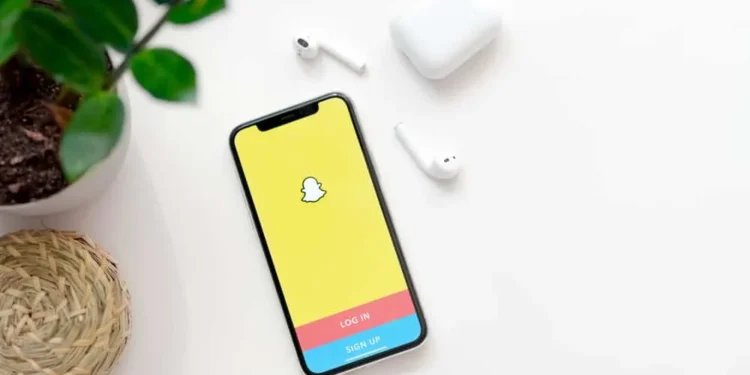Snapchat je obľúbený pre to, aby používateľom umožnil ľahko zdieľať SNAP so svojimi priateľmi. Zdieľanie snímok na Snapchat môže byť frustrujúce, keď video funguje dobre, ale nemá zvuk.
Väčšina používateľov čelila problému; Ak ste medzi nimi, dnes je váš šťastný deň. Vďaka tomuto sprievodcovi budete opraviť svoj zvuk Snapchat, ktorý nefunguje na konci.
Rýchla odpoveď
Ak váš Snapchat nemá zvuk, existuje problém s aplikáciou Snapchat alebo telefónu. Mohol by to byť váš telefón, ktorý má technický problém, je pripojený k Bluetooth, hlasitosť je znížená alebo ste neudelili Snapchat nejaké povolenia. Ak má vaša aplikácia Snapchat problémy, ako je zastaraná alebo niektoré technické chyby, môže to tiež ovplyvniť zvuk vašich snímok.
V tejto príručke sa zameriame na všetky možné príčiny, prečo váš zvuk Snapchats nefunguje. Skontrolujeme problémy vyplývajúce z vášho telefónu a tie, ktoré vyplývajú z aplikácie Snapchat. Napriek tomu poskytneme riešenie každého diskutovaného problému a dúfajme, že pred tým, ako sa dostanete k poslednému riešeniu, budete opraviť zvuk Snapchat.
Prečo môj zvuk Snapchat nefunguje?
Existuje veľa možností, prečo váš zvuk Snapchat nefunguje.
Zatiaľ čo iné sú jednoduché chyby, ako napríklad neumožnenie zvuku v telefóne, niektoré majú väčšiu váhu a budú si vyžadovať aktualizáciu alebo preinštalovanie aplikácie Snapchat.
Poďme sa dostať do detailov a diskutujte o spoločných dôvodoch, prečo váš zvuk Snapchat nefunguje.
Dôvod č. 1: Tichý režim
"Mýliť sa je ľudské."
Chápeme, či váš zvuk Snapchat nefunguje, pretože ste povolili tichý režim.
Každý zabudne, takže predtým, ako sa smeje sami seba, potvrďte, či je tichý režim povolený v telefóne a spôsobí, že Snapchat zvuk nefunguje.
Ak si všimnete, že máte zapnutý tichý režim, klepnutím naň ho vypnete . Po dokončení sa vráťte na svoj účet Snapchat a skontrolujte, či vaše videá teraz majú zvuk.
Pevné? Bingo! Ak nie, čítajte článok.
Dôvod č. 2: Zväzok telefónu
Väčšina ľudí zabudne a na svojich telefónoch odmieta zvukovú hlasitosť.
Keď sa to stane, akákoľvek aplikácia vo vašom telefóne nebude mať zvuk, vrátane Snapchat.
Riešením je zapnúť hlasitosť zvuku – stlačte tlačidlo „ Holuge Up “ a zaistite vysoký hlasitosť média .
Ak je to v poriadku, skontrolujte, či to opraví váš zvuk Snapchat nefunguje.
Dôvod č. 3: Technická chyba
Naše telefóny niekedy robia nespravodlivosť, najmä ak ste telefón používali už dlho. Niektoré technické závady môžu brániť službám od behu, ktoré je možné opraviť reštartovaním telefónu.
Ak používate Android , stlačte tlačidlo napájania , kým sa nezobrazí ponuka. Potom kliknite na možnosť reštartovania .
V prípade iOS stlačte tlačidlá hlasitosti a napájania bez toho, aby ste ich uvoľnili, a potom potiahnite posúvač, aby zapojil telefón. Ďalej, stlačte tlačidlo napájania, aby ste ho zapnuli.
Akonáhle sa váš telefón reštartuje, otvorte Snapchat a skontrolujte, či zvuk teraz funguje.
Dôvod č. 4: Pripojené zariadenie Bluetooth
Ak ste pripojili telefón k zariadeniu Bluetooth, pravdepodobne ste ho zabudli odpojiť. V takom prípade je zvuk od spoločnosti Snapchat premietnutý do zariadenia Bluetooth namiesto reproduktora vášho telefónu.
Prejdite potiahnutím obrazovky telefónu a vypnite Bluetooth, aby ste to napravili.
Dúfajme, že ak teraz skontrolujete zvuk Snapchat, mal by sa teraz opraviť.
Dôvod č. 5: Povolenia Snapchat
Snapchat vyžaduje povolenie na použitie vášho mikrofónu na prácu. Ak povolenie nie je povolené, budete mať problém so zvukom na Snapchat.
Ak to chcete opraviť, otvorte nastavenia na telefóne a prejdite na Snapchat pod aplikáciami. Nájdite povolenia aplikácie a uistite sa, že je povolený mikrofón . Ak nie, prepnite ju a to opraví chybu.
Dôvod č. 6: Chyba Snapchat
Snapchat nie je bezchybný. Často sa stretnete s problémami s aplikáciou, kedy máte rôzne možnosti na vyriešenie problémov.
Vašou prvou možnosťou je zatvoriť aplikáciu Snapchat a znova ju otvoriť. Ak by aplikácia mala menšie závady, dúfajme, že by to malo veci opraviť.
Ak to nefunguje, aktualizujte aplikáciu Snapchat.
V prípade systému Android otvorte obchod Google Play a vyhľadajte Snapchat z vyhľadávacieho panela. Akonáhle sa objaví, kliknite na tlačidlo aktualizácie .
Pre iOS otvorte obchod s aplikáciami a prejdite na Snapchat. Ak je k dispozícii aktualizácia, kliknutím na tlačidlo aktualizácie sťahujte a nainštalujte aktualizáciu.
Dúfajme, že to opraví chybu, keď váš zvuk Snapchat nefunguje.
Ako posledné opatrenie zvážte preinštalovanie aplikácie Snapchat a skontrolujte, či to pre vás opraví veci.
Záver
Snapchat Sound nefunguje, ako dobre bráni, ako dobre sa vám táto platforma páči.
Pokryli sme rôzne príčiny Snapchat Sound nefungovali a ponúkli sme pracovné riešenia, ktoré sú jednoduché a pomôžu problém vyriešiť.
Dúfajme, že sa vám podarilo opraviť zvuk Snapchat pomocou jednej z uvedených metód.